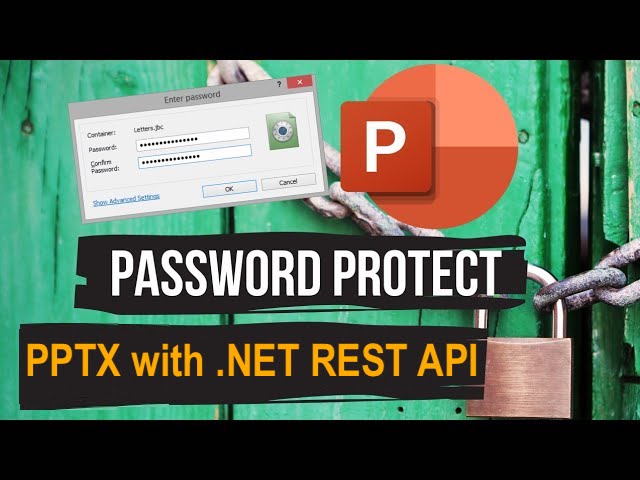
Cómo proteger con contraseña PowerPoint usando .NET REST API.
En el mundo altamente conectado de hoy, las presentaciones PowerPoint se utilizan ampliamente para compartir información, entregar mensajes impactantes y presentar ideas. Sin embargo, puede haber casos en los que necesite restringir el acceso a sus archivos de PowerPoint para mantener la confidencialidad y evitar el uso no autorizado. Por lo tanto, al proteger con contraseña sus presentaciones de PowerPoint, puede asegurarse de que sólo las personas autorizadas puedan abrir y ver el contenido. En este artículo, exploraremos los detalles sobre cómo proteger con contraseña las presentaciones de PowerPoint utilizando la API REST de .NET, lo que le permitirá proteger sus presentaciones.
- API REST de .NET para proteger PPT
- Proteger PowerPoint con contraseña usando C# .NET
- Cómo cifrar PowerPoint usando comandos cURL
API REST de .NET para proteger PPT
Aspose.Slides Cloud SDK para .NET proporciona un potente conjunto de características y capacidades para trabajar con presentaciones de PowerPoint. Cuando se trata de proteger archivos de PowerPoint con contraseña, el SDK ofrece una integración perfecta y métodos fáciles de usar para realizar esta tarea mediante programación. Además, la documentación completa y el amplio soporte API le permiten incorporar la funcionalidad de protección con contraseña en sus aplicaciones. También le permite automatizar el proceso y proporciona una solución segura para la protección de archivos de PowerPoint.
Ahora, para utilizar el SDK, busque Aspose.Slides-Cloud en el administrador de paquetes de NuGet y haga clic en el botón Agregar paquete. Además, cree una cuenta en el [panel de la nube] (https://dashboard.aspose.cloud/) y obtenga sus credenciales de cliente personalizadas.
Puede considerar visitar inicio rápido para obtener todos los detalles sobre cómo crear una cuenta en el panel de la nube.
Proteger PowerPoint con contraseña usando C# .NET
Utilice el siguiente fragmento de código para cifrar el archivo PPT.
// Para obtener más ejemplos, visite https://github.com/aspose-slides-cloud
// Obtenga credenciales de cliente desde https://dashboard.aspose.cloud/
string clientSecret = "7f098199230fc5f2175d494d48f2077c";
string clientID = "ee170169-ca49-49a4-87b7-0e2ff815ea6e";
// crear una instancia de SlidesApi
SlidesApi slidesApi = new SlidesApi(clientID, clientSecret);
ProtectionProperties dtoProperties = new ProtectionProperties
{
IsEncrypted = true,
IsWriteProtected = true,
WritePassword = "write",
ReadPassword = "read"
};
// llamar a la API para cifrar la presentación de PowerPoint
slidesApi.SetProtection("Prismatic design.pptx", dtoProperties);
Cuando abra el PowerPoint resultante, se mostrará un mensaje para ingresar la contraseña. Entonces, primero debe ingresar la contraseña de lectura de PowerPoint y, en el cuadro de diálogo siguiente, ingresar la contraseña para habilitar la edición de PowerPoint.
A continuación se detallan los detalles sobre el fragmento de código indicado anteriormente.
SlidesApi slidesApi = new SlidesApi(clientID, clientSecret);
Cree un objeto de la clase SlidesApi donde pasamos las credenciales del cliente como argumentos.
ProtectionProperties dtoProperties = new ProtectionProperties
{
IsEncrypted = true,
IsWriteProtected = true,
WritePassword = "write",
ReadPassword = "read"
};
Usando el objeto ProtectionProperties, especificamos si el documento está protegido contra modificaciones y también las contraseñas necesarias para editar y ver los documentos.
slidesApi.SetProtection("Prismatic design.pptx", dtoProperties);
Llame a la API para cifrar la presentación de PowerPoint. Después de una operación exitosa, el PPTX actualizado se guarda en el mismo almacenamiento en la nube.
El ejemplo de PowerPoint utilizado en el ejemplo anterior se puede descargar desde Personalizable bookmarks.pptx.
Cómo cifrar PowerPoint usando comandos cURL
Al aprovechar el poder de los comandos cURL, puede realizar llamadas API a la API de Aspose.Slides Cloud y realizar varias operaciones, incluida la adición de protección con contraseña a sus archivos de PowerPoint. Tenga en cuenta que los comandos cURL proporcionan una forma flexible y conveniente de interactuar con la API de la nube Aspose.Slides, lo que le permite integrar la protección con contraseña sin problemas en sus aplicaciones o scripts. Por lo tanto, este enfoque proporciona una solución confiable y eficiente para proteger con contraseña los archivos de PowerPoint.
El primer paso de este enfoque es generar un token de acceso JWT. Por lo tanto, ejecute el siguiente comando:
curl -v "https://api.aspose.cloud/connect/token" \
-X POST \
-d "grant_type=client_credentials&client_id=bb959721-5780-4be6-be35-ff5c3a6aa4a2&client_secret=4d84d5f6584160cbd91dba1fe145db14" \
-H "Content-Type: application/x-www-form-urlencoded" \
-H "Accept: application/json"
Ahora, ejecute el siguiente comando para cifrar la presentación de PowerPoint.
curl -v "https://api.aspose.cloud/v3.0/slides/{sourcePPTX}/protection" \
-X PUT \
-H "accept: multipart/form-data" \
-H "authorization: Bearer {accessToken}" \
-H "Content-Type: application/json" \
-d "{ \"IsEncrypted\": true, \"IsWriteProtected\": true,\"ReadPassword\": \"read\", \"WritePassword\": \"write\"}"
Reemplace sourcePPTX con el nombre de un PowerPoint de entrada que ya esté disponible en el almacenamiento en la nube y accessToken con el token de acceso JWT generado anteriormente.
Conclusión
En conclusión, agregar protección con contraseña a sus presentaciones de PowerPoint es crucial para mantener la seguridad y confidencialidad de los datos. Ya sea que comparta información confidencial con clientes, colegas o presente en un entorno público, la protección con contraseña garantiza que solo las personas autorizadas puedan acceder a su contenido. Con el poder de Aspose.Slides Cloud y la conveniencia de los comandos cURL, tiene las herramientas para implementar fácilmente la protección con contraseña en sus archivos de PowerPoint.
Comience a proteger sus archivos de PowerPoint hoy y disfrute de la tranquilidad de saber que su contenido está protegido.
Enlaces útiles
Artículos relacionados
Recomendamos encarecidamente visitar los siguientes blogs: